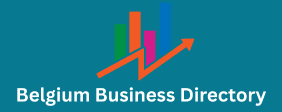Se dice que las conversiones en GA4 (Google Analytics 4) difieren en muchos aspectos de las de UA.
En este artículo, explicaremos cómo comprobar y configurar las tasas de conversión, así como los puntos a tener en cuenta para los especialistas en marketing web que desean comprobar la cantidad de conversiones y las tasas de conversión lista de números de teléfono en GA4. Por favor, haga uso de ello.
Tabla de contenido
- Cómo comprobar las conversiones en GA4
- Comprueba tus conversiones
- Verifique el número de conversiones por fuente de referencia
- Consulte la exploración de datos del embudo
- Métodos específicos para comprobar las tasas de conversión con GA4
- Comprueba tu tasa de conversión
- La gran diferencia entre GA4 y UA en términos de conversión
- Tipos de “eventos” para establecer conversiones en GA4
- Eventos recopilados automáticamente
- Evento de mejora de la medición
- Eventos recomendados
- Eventos personalizados
- Las dos páginas que necesitas para configurar conversiones en GA4
- Página de acción de conversión
- Página de agradecimiento
- Cómo configurar conversiones en GA4
- Configurar conversiones desde la página de administración de GA4
- Tenga en cuenta que GA4 tiene más conversiones que UA.
- Si desea comparar con UA, puede cambiar la configuración.
- resumen
Cómo comprobar las conversiones en GA4
Primero, explicaremos cómo comprobar los 5 herramientas de mapas de calor recomendadas para usar con ga4 datos relacionados con la conversión en GA4.
Comprueba tus conversiones
Para comprobar el número de conversiones, siga estos pasos:
1. Inicie sesión en GA4 y abra la pantalla de informes.
2. Haga clic en “Participación” en “Ciclo de vida”.
3. Haga clic en “Conversión”.
Referencia: Cómo configurar conversiones en GA4
Comprueba qué páginas se convirtieron
Para saber qué páginas se convirtieron:
1. Inicie sesión en GA4 y abra la pantalla de informes.
2. Haga clic en “Participación” en fax b2c “Ciclo de vida”.
3. Haga clic en “Páginas y pantallas”.
Verifique el número de conversiones por fuente de referencia
Para comprobar el número de conversiones por fuente de referencia, siga los pasos a continuación: